# 硬件设置
# 输入法设置
ctrl+shift调出输入法-->右键-->属性设置-->设置为简体 半角 中文 和中文时使用英文标点符号 nihao: 空格就是 "你好" nihao: 回车就是 "nihao"
# 配置ip地址参数
控制面板\网络和 Internet\网络和共享中心\Ethernet0
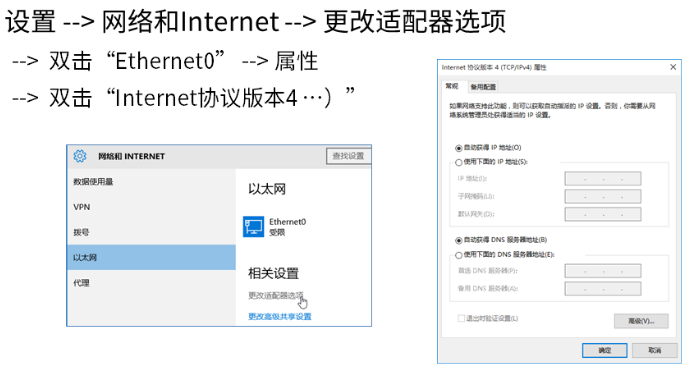
# 验证配置结果
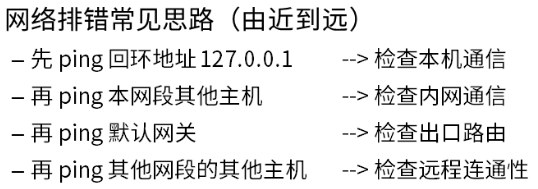

# win10基础快捷键
# ctrl快捷键
1)ctrl+x 剪切 (掌握)
2)ctrl+c 复制 (掌握)
3)ctrl+v 粘贴 (掌握)
4)ctrl+z 撤销操作 (掌握)
5)ctrl+y 恢复操作 (掌握)
6)ctrl+s 保存 (掌握)
7)ctrl+w 关闭标签
8)ctrl+shift 切换键盘布局(输入法) (掌握)
9)ctrl+a 选择文档或窗口中的所有项目 (掌握)
# win键
1)win+ a 打开操作中心
2)win+ d 显示桌面,重复按下会还原窗口 (掌握)
3)win+ e 打开资源管理器 (掌握)
4)win+ r 打开运行 (掌握)
5)win+ x 打开开始按钮右键菜单
6)win+ tab 显示所有已打开的应用和桌面 (掌握)
左上角新建视图
ctrl+win+左右方向键 切换视图 (掌握)
7)win+ i 打开设置
8)win+ u 查找设置
9)win+ L 锁定电脑 (掌握)
10)win+shift+s 屏幕截图
11)win+G 监控性能
# 文件夹共享
# 文件共享的基础设置
1.必须在网络互通的环境下(需要交换机) 2.文件共享设置的步骤流程 1:在D盘创建文件夹--2201 (D:\2201)
2:选中 2201
3:右键-->属性-->共享
4:共享(s)-->下拉选项-->Everyone-->添加(A)-->共享(H)-->完成
(Everyone: 表示任何计算机)
5:高级共享(D)-->勾选 共享文件夹(S) -->共享名: 2201 -->确定
6:网络共享中心-->密码保护的共享-->关闭密码保护共享-->保存修改
7:关闭
# 隐藏的共享文件夹
1:在D盘创建文件夹--美男子 (D:\美男子)
2:选中 美男子
3:右键-->属性-->共享
4:共享(s)-->下拉选项-->Everyone-->添加(A)-->共享(H)-->完成
5:高级共享(D)-->取消勾选 共享文件夹(S) -->应用-->确定
6:高级共享(D)-->勾选 共享文件夹(S) -->共享名: 美男子$ -->确定
7:网络共享中心-->密码保护的共享-->关闭密码保护共享-->保存修改
8:关闭
# 关于共享文件夹的访问权限
1:选中 共享文件夹(例如:美男子)
2:右键-->属性-->共享
3:共享(s) -->Everyone-->读 或 读/写 -->共享(H)-->完成
(读:只允许读取
读/写: 读取 和 更改
)
# 基本Dos命令
# 什么是Dos
Dos: 纯DOS系统(MS-DOS微软的dos系统,是dos系统的代表)
和windows系统一样都是独立的操作系统;
但是目前我们提到的DOS主要是一种面向磁盘的系统软件,
被嵌入到windows系统当做一个组件(构成事物的一部分);
Windows: Windows采用了图形化模式--图形用户界面(GUI);
当前的windows系统中包含的DOS系统,DOS系统只能算做是其中的一个组件而已;
# Dos命令分内部命令和外部命令
外部命令是指在 计算机目录下看的见的命令,一般是**.exe或.com**为扩展名 内部命令是指集成在DOS系统中的命令,用DIR列表是看不见的,是无法删除的!
没有配置path的前提下,在任何目录下都可以运行执行的命令。
DOS 的命令分为内部命令和外部命令,内部命令是随 command.com 装入内存的,而外部命令是一条一条单独的可执行文件。 内部命令都集中在根目录下的 command.com 文件里,电脑每次启动时都会将这个文件读入内存,也就是说在电脑运行时,这些内部命令都驻留在内存中,用 dir 是看不到这些内部命令的。而外部命令都是以一个个独立的文件存放在磁盘上的,它们都是以 com 和 exe 为后 缀的文件,它们并不常驻内存,只有在电脑需要时,才会被调入内存。 在文件目录下给出指令,就可以执行外部命令。
# 为什么学Dos
windows操作很多是基于dos的, 并且有些操作必须用dos去做,例如磁盘分区用等操作
--分区(磁盘共500G)
一个主分区 安装系统 c: 100G
一个扩展分区
第一个逻辑分区 d: 200G
第二个逻辑分区 e: 500-100-200 G
一个主分区 ,一个扩展分区 ,多个逻辑分区
使用diskpat命令进行分区:
--跳出命令窗口
笔记本:fn+shift+F10
台式机: shitf+F10(桌面空白处)
--打开diskpart分区工具
diskpart
--显示当前的硬盘
list disk
--选中当前的硬盘
select disk 0
--创建一个容量为100G的主分区
create partition primary size=1000000
partition分区 primary主分区
--创建一个扩展分区
create partition extended(扩展分区)
--创建一个逻辑分区:D盘
create partition logical(逻辑分区) size=2000000
--创建一个逻辑分区:E盘
create partition logical
--退出
exit exit
2
3
4
5
6
7
8
9
10
11
12
13
14
15
16
17
18
19
20
21
22
23
24
25
26
27
# Dos常见命令
dos命令操作在命令提示符中, 通过win+r-->cmd-->回车进入命令提示符;
命令 /? 命令的帮助
. 当前目录
.. 上一级目录
[ ] 表示可有可无
drive: 驱动(磁盘的分区)
path 路径 "D:\a\b\c"中的 \a\b\c
FileNmae 文件名
/A[[:]attributes] 参数A[:][属性]
2
3
4
5
6
7
8
9
10
11
12
13
14
# dir
dir 是英文单词 directory(目录)的缩写,主要用来显示一个目录下的文件和子目录。
# cd
cd 是英文 change directory(改变目录)的缩写,通过cd进入一个目录 。
c:>cd(切换目录) 去到驱动c: 的任何地方 c:>cd(切换目录) /D 去到其他驱动的任何地方 c:\Windows\System32> cd .. 去到c:\Windows\目录 c:\Windows\System32>cd .... 去到 c:\目录
# md和rd
md(make directory--创建目录)和 rd(remove directory--删除目录)。
c:\>md 目录名 //在C盘的根目录下创建一个目录
c:\>rd 目录名 //在C盘的根目录下删除一个目录
2
使用rd命令注意:被移除的目录只能是空目录
# copy
copy 在英文中是复制的意思 copy 命令的格式:
copy 源文件名 目标文件名
不指明驱动,则为当前驱动
不指明目录,则为当前目录
不指明文件名,则为当前文件名
不指明驱动,则为当前驱动 和 不指明目录,则为当前目录
d:\a\b>copy b1.txt b2.txt
已复制 1 个文件。
发现d:\a\b\b1.txt 被拷贝了一份到d:\a\b\目录下,名字为b2.txt
不指明文件名,则为当前文件名
d:\a\b>copy d:\a\b\b1.txt d:\a
已复制 1 个文件。
发现在 d:\a目录下有个 b1.txt文件
建议使用全路径( diver: \path \FileNmae )
d:\a\b>copy d:\a\b\b1.txt d:\a\b\b3.txt
已复制 1 个文件。
2
3
4
5
6
7
8
9
10
11
12
13
# del
del 即 delete(删除)的缩写, 作用是 删除文件; copy 命令的格式:
del 文件名
删除 d:\a\b 目录下的 b1.txt
步骤1: 去到 d:\a\b 目录
步骤2: 输指令 del 文件名
步骤3: 回车(执行指令)
d:\a>cd d:\a\b
d:\a\b>del b1.txt
d:\a\b>
删除d:\a\b 目录下的所有txt格式的文件
步骤1: 去到 d:\a\b 目录
步骤2: 输指令 del *.txt //*.txt表示所有以txt为扩展名的文件
步骤3: 回车(执行指令)
d:\a>cd d:\a\b
d:\a\b>del *.txt
d:\a\b>
删除d:\a\b 目录下的所有文件
步骤1: 去到 d:\a\b 目录
步骤2: 输指令 del *.* //*.txt表示所有文件
步骤3: 回车(执行指令)
d:\a>cd d:\a\b
d:\a\b>del *.*
d:\a\b\*.*, 是否确认(Y/N)? Y
2
3
4
5
6
7
8
9
10
11
12
13
14
15
16
17
18
19
20
21
22
23
24
25
# help
← Notebook环境使用指南 网页扒手 →